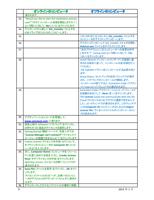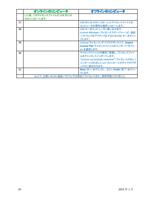- You are here:
- AM.CO.ZA Buythis CNC Utilities Homepage
- SAiCloudResellerDocumentation_Japanese.pdf
- Page 8 of 14
USB キーを使用した SAi クラウドソフトウェアの
オフラインインストール
USB キーを使用したオフラインインストールでは、インターネットにアクセスできるコンピュータから SAi ク
ラウド ライセンスをダウンロードしてアクティブ化 を行う必要があります。 2 台のコンピュータが必要です
。
1 台はインターネットに接続しておらず、ダウンロードされた SAi ソフトウェアを受け取ります。
もう 1 台はインターネットに接続しており、製品のダウンロードとライセンスのアクティブ化に使
用します。
オンラインのコンピュータ
製品のアクティブ化
1. ブラウザを起動します。
2. アドレスバーに www.saicloud.com と入力し、
Enter を押します。
3. 購入元からのメールに記載されているアクティベ
ーションコードをコピーします。
4. コピーしたコードを、Activation Code(アクティベ
ーションコード)フィールドに貼り付け、Activate
(アクティブ化)をクリックします。
5. Login(ログイン)セクションで、I am new to the
SAi Cloud(SAi クラウドを初めて利用する)をクリ
ックします。
6. 各フィールドに必要な情報を入力して、Create
Account(アカウントを作成)をクリックします。
7. ご利用条件を読み、I Accept the Terms and
Conditions(利用条件に同意する)をクリックします。
8. Activate Now(今アクティベートします)をクリック
します。
製品のダウンロードとインストール
9. Getting Started(開始)セクションで、Download
Now(今すぐダウンロード)をクリックします。
10. Opening SAi_Software_Download.exe
(SAi_Software_Download.exe を開く)というウィ
ンドウが開きますので、このウィンドウで Save File
(ファイルを保存)をクリックします。
11. Downloads(ダウンロード)ウィンドウで、
SAI_Software_Download.exe ファイルをダブル
クリックします。
12. “Do you want to run this file?”(このファイルを
実行しますか?)という問いに対して、Run(実行
する)をクリックします。
メモ:製品のダウンロードが始まります。(ダウンロ
ードに要する時間は、お使いのインターネットのス
ピードによって異なります。)
メモ:ダウンロードが終了すると、インストーラが解
8
オフラインのコンピュータ
2013 年 1 月